LTE常用工具使用指南
LTE工具平台使用说明
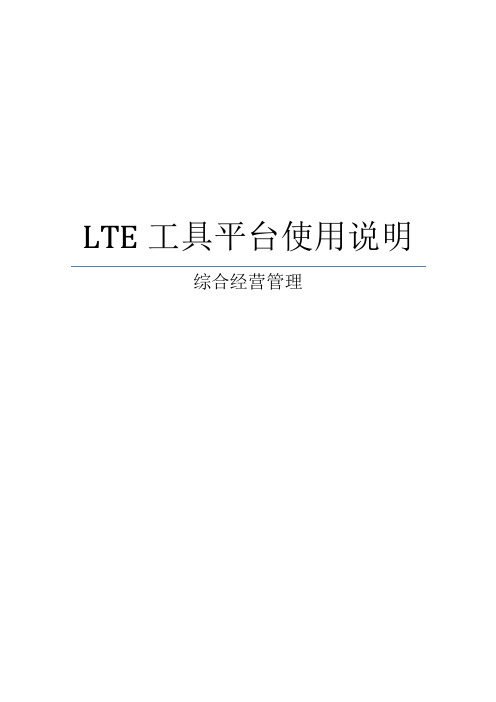
LTE工具平台使用说明综合经营管理1.概述本软件主要用于华为LTE的规划与优化,包含邻区规划/优化和参数对比/核查功能。
2.安装部署2.1系统环境Windows7(32)支持32位2.2软件环境Windws7(32)Smart RNO.rar2.3安装后注意事项创建工程数据库1:选择创建数据库2:输入名称。
License 申请。
RNO需要申请License,复制ESN发给华为人员即可申请3.数据准备3.1邻区规划/优化数据4G基站工参、3G基站工参、2G基站工参、XML文件。
4G基站工参格式如表北京移动GTL工参数据.xls3.2参数对比/核查需要华为LTE导出的XML文件M2000.XML3.3XML文件导入3.3.1:XLM提取3.3.2:XML导入3.3.3导入选择1:导入XML文件。
2:导入数据库4.功能模块4.1邻区规划/优化4.1.1工参导入4.1.1.1工参导入11:模块选择,2:数据导入,3:打开文件4:选择导入工参选项5:导入,6:完成4.1.1.3工参导入34.1.1.4生成图层4.1.2邻区规划规划小区导入:导入规划小区格式.xlsx点击左边导航栏中的“规划参数设置”,进入规划邻区设置界面。
然后在“数据”->“导出”中可以导出规划的邻区。
邻区显示效果如下图所示按住“Ctrl键”点击邻区可以进行邻区编辑:如果该小区之前不是邻区关系,则点击后将会把它加为邻区;如果该小区之前是邻区关系,则点击后将会把邻区关系删除。
4.1.2邻区优化4.1.2.1导入基站导入你要核查的基站名称,附件格式和规划邻区一致。
4.1.2.2规划参数配置选出你要核查基站的核查规格,如:距离,邻区数等4.1.2.3核查参数配置选择你需要核查的选项进行核查。
点击开始核查结束后会自动形成EXCEL文件。
TD-LTE(V3)网管网优常用工具及操作指导书R1.1
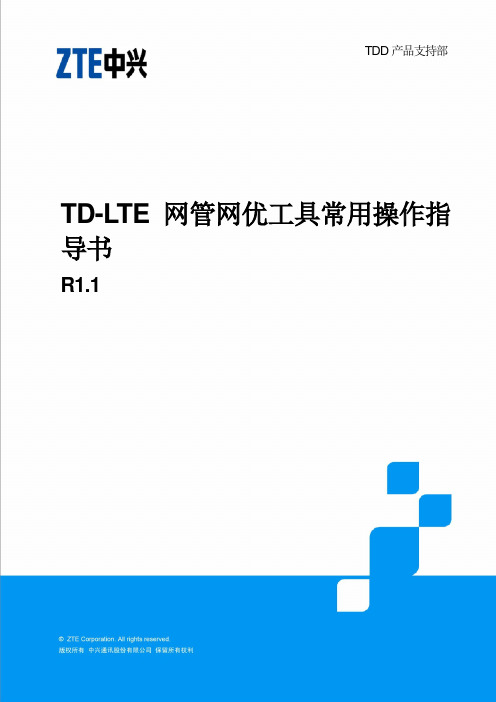
修正版TDD产品支持部TD-LTE 网管网优工具常用操作指导书R1.1法律声明若接收中兴通讯股份有限公司(以下称为“中兴通讯”)的此份文档,即表示您已同意以下条款。
若不同意以下条款,请停止使用本文档。
本文档版权所有中兴通讯股份有限公司。
保留任何未在本文档中明示授予的权利。
文档中涉及中兴通讯的专有信息。
未经中兴通讯事先书面许可,任何单位和个人不得复制、传递、分发、使用和泄漏该文档以及该文档包含的任何图片、表格、数据及其他信息。
和是中兴通讯的注册商标。
中兴通讯产品的名称和标志是中兴通讯的商标或注册商标。
在本文档中提及的其他产品或公司名称可能是其各自所有者的商标或注册商标。
在未经中兴通讯或第三方权利人事先书面同意的情况下,阅读本文档并不表示以默示、不可反言或其他方式授予阅读者任何使用本文档中出现的任何标记的权利。
本产品符合有关环境保护和人身安全方面的设计要求,产品的存放、使用和弃置应遵照产品手册、相关合同或相关国法律、法规的要求进行。
本文档按“现状”和“仅此状态”提供。
本文档中的信息随着中兴通讯产品和技术的进步将不断更新,中兴通讯不再通知此类信息的更新。
中兴通讯股份有限公司地址: 中国深圳市科技南路55号邮编518057网站: 邮箱: 800@版本更新说明作者适用对象:TDD产品网络优化工程师使用建议:在阅读本文档之前,建议先了解下面的知识和技能:后继资料:在阅读完本文档之后,你可能需要下面资料:关于这篇文档摘要目录1概述 (1)1.1内容介绍 (1)1.2工具及配置 (1)1.3操作流程 (1)1.3.1数据配置流程 (1)1.3.2网优工具使用 (2)2网优常用操作 (3)2.1客户端登入&登出 (3)2.2登陆设备管理界面 (5)2.3申请互斥操作权限 (7)2.4数据备份 (9)2.5数据恢复 (10)2.6参数导出 (12)2.7数据同步 (15)2.8小区状态查询 (17)2.9模拟加载 (18)2.10查询当前ENB版本 (21)2.11手工配置SCTP偶联 (22)2.12参数对比 (24)2.13规划数据导出 (25)2.14规划数据导入 (27)2.15参数修改 (28)2.16批量参数修改 (30)2.17邻区关系配置 (32)2.17.1站内邻区配置 (32)2.17.2站间邻区配置 (35)2.18KPI指标创建、查询、修改 (38)2.19全网站点告警查询及导出 (38)2.19.1全网站点当前告警查询及导出 (38)2.19.2全网站点历史告警查询及导出 (42)2.20单站告警查询及导出 (45)2.20.1单站当前告警查询及导出 (45)2.20.2单站历史告警查询及导出 (49)3网优常用工具操作 (52)3.1实时数据统计(UDT) (52)3.1.1进入实时数据统计界面 (52)3.1.2用户权限切换 (53)3.1.3创建实时数据统计跟踪任务 (54)3.1.4实时数据跟踪视图(MTS) (58)3.1.5业务观察(SOP) (60)3.1.6测量报告(MR) (61)3.1.7频谱扫描(SPECTRUM SCANNING) (62)3.2呼叫数据跟踪(CDT) (64)3.2.1异常跟踪(CT) (67)3.2.2测量报告(MR) (68)附录A网管UDT工具通用界面介绍 (69)附录B工具任务同步设置限制修改 (74)图目录图1-1 数据配置流程 (2)图1-2 网优工具使用操作流程 (3)表目录未找到图形项目表。
TD-LTE基站常用工具介绍

RFSTool的介绍 RFSTool的作用 1. 用于恢复除硬件之外的所有故障,主要是数据配置错误,软件问题; 2. Site Manager无法进行登陆; 3. 恢复出厂设置的用户名和密码。 RFSTool的使用 1. 本地电脑IP地址为:192.168.255.126,子网掩码: 255.255.255.254; 2. 将软件包copy到RFSToolv3_XXX\BTSSW文件夹目录下; 3. 双击RSFtoolv3.exe图标,开始执行恢复工具,一般约6-8分钟完成指定软件 包的恢复。
7 © Nokia Solutions and Networks 2014 <Change information classification in footer>
BTSLog的使用 BTSLog本地连接配置 点击Get Current获取 当前设置,并修改65, 和66行,65行设置为 1,66行设置为 192.168.255.126, 并点击Set New。
BTSLog的使用 BTSLog的作用
实时显示基站的信息,主要用于troubleshooting 可通过本地和远程进行采集 在swconfig.txt文件中激活不同的flag,可提取研发需要的信息
3 © Nokia Solutions and Networks 2014 <Change information classification in footer>
10 © Nokia Solutions and Networks 2014 <Change information classification in footer>
BTSLog的使用 BTSLog本地连接的注意事项 在swconfig.txt文件中加入下面的flag,并重启生效 0x10041=5 0x10040=1 0x1003F=1 同时考虑关闭本地PC的防火墙
LTE常用工具使用指南

LTE常用工具使用指南(仅供内部使用)拟制: LTE JJFA WH 日期:2010-4-14 审核: 日期:审核: 日期:批准: 日期:华为技术有限公司Huawei Technologies Co., Ltd.版权所有侵权必究All rights reserved修订记录目录1概述 (6)1.1背景 (6)1.2常用工具概述 (6)2常用工具 (6)2.1Porbe(Huawei) (6)2.1.1安装 (11)2.1.2.连接 (12)2.1.3启动跟踪 (13)2.2Iperf (19)2.2.1下行UDP灌包(从服务器向终端灌包) (20)2.2.2上行UDP灌包(从UE灌向服务器) (20)2.2.3下行TCP灌包 (20)2.2.4上行TCP灌包 (21)2.3三星终端安装调试 (21)2.3.1软件安装 (21)2.3.2拨号功能 (21)2.3.3Band7支持频点 (24)2.3.4注意事项 (25)2.4Ethereal (25)2.4.1概述 (25)2.4.2软件安装 (25)2.4.3启动抓包 (26)2.4.4软件基本使用 (27)2.4.5TCP数据分析 (30)2.4.6文件处理 (32)2.5CHR (34)2.6一键式日志 (35)2.7欧贝特烧卡指导 (37)2.7.1烧卡前需要的信息 (37)2.7.2欧贝特软件安装 (37)2.7.3使用 (37)LTE常用工具使用指南关键词:Iperf、LMT、Probe、OMT摘要:本文是LTE常用工具和软件的使用指南,用于指导公司其他项目在各种场合进行Showcase等演示项目时,使用LTE常用工具使用指南结合演示指南达到更快更好的演示效果。
缩略语清单:1 概述1.1 背景本文主要是结合《LTE业务演示指南》给出LTE常用工具的使用指导,用以指导公司其它项目组快速熟悉LTE工具并具备初步获取日志和分析问题的能力。
1.2 常用工具概述Probe是一款空口测试工具,主要用于搜集LTE网络空口测试数据。
中兴LTE_U31网管常用操作方法
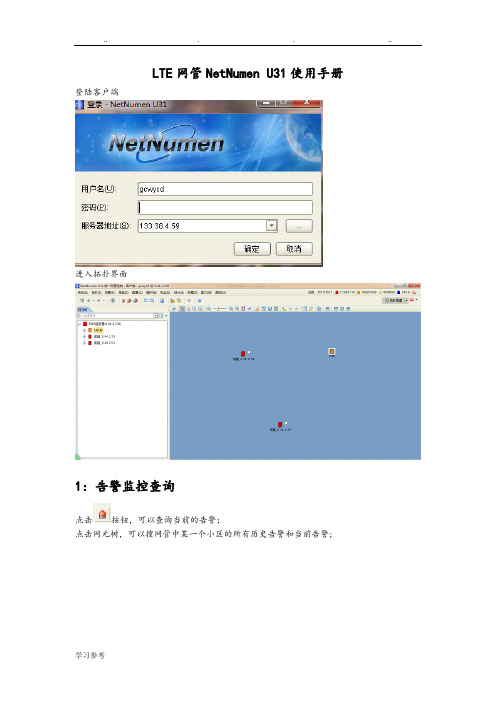
LTE网管NetNumen U31使用手册登陆客户端进入拓扑界面1:告警监控查询点击按钮,可以查询当前的告警;点击网元树,可以搜网管中某一个小区的所有历史告警和当前告警;点击可打开批量站点查询当前告警或历史告警如:双击一个故障站点可观察该站机架组(故障RRU位置,故障板件位置):双击一条故障信息或者一个故障RRU或板件可获取具体故障解释:2:性能统计:(导出日报/TOP5等报表)如图打开如下:现有模板指标提取:分别选择所需的指标,查询的站点和查询时间粒度:点击完成后得到查询结果,点击以下图标导出全部指标:3:配置管理(与规划表核对参数,修改邻区,PCI,PRACH)点击“配置”,打开网元管理:右击“成都_6.44.2.29”启动网元管理:同样右击启动配置管理:3.1配置管理---配置数据批量修改可以快速进行PCI、参考信号功率等的修改选中要操作的网元然后进入配置树以上为常见无线参数修改位置区域(建议在实际操作中学习)。
其中修改PCI时公共随机接入信道中时刻配置需与PCI顺序一一对应修改(及保证修改前后的PCI与时刻配置与修改前的大小对应顺序一致):双击E-UTRAN FDD小区或其他位置,在右侧就显示相应待修改的参数。
修改完成后点击保存然后进行数据同步(同步前请确认在互斥权限管理中已申请到权限):3.2配置—SON管理(ANR、X2等策略的开关及查询)打开后双击SON策略设置(查询与删除同理):对于ANR的的开启,先单击FDD SON控制:点击打开选择网元窗口选择需要打开ANR的网元然后点击确定进行打开(注意一次选择网元有个数限制):打开完成后点击FDD ANR策略再点击添加需打开的网元,操作同上:(注:ANR、X2等策略的打开都需先打开FDD SON控制再打开相应策略,关闭时一般只需关闭相应策略即可)3.3配置管理—数据导入/导出和规划数据导入/导出可分别获取网元无线配置数据和邻区规划相关数据以规划数据为例,点击规划数据导出(选择网元,制式及存储位置):导出的数据经修改后,点击规划数据导入:增加完成后点击导入等待完成(注意格式与参数的准确性)。
LTE软件使用说明(Probe+Assistant)

LTE软件使用说明1.软件安装目前测试LTE站点主要是用Probe软件,下面对此软件的安装,使用做一个简单的介绍。
由于本人刚开始使用此软件,对此软件还不是很精通,如有不妥的地方,望各位不吝赐教,不胜感激。
1.1安装概述要使用Probe的各种功能,必须正确的安装Probe软件、GENEX Shared组件。
1.2检查安装环境为了Probe软件的正常安装和运行,用户机器配置需要具备的条件如表1所示。
1.3拷贝软件拷贝如图1安装文件:图11.4安装GENEX Shared组件主程序安装过程会自动调用组件包安装程序。
卸载Probe主程序并不会同时卸载GENEX Shared组件,这是为了保证GENEX系列其他产品可以正常运行。
对于安装过Probe的机器,再次安装Probe时可以跳过GENEX Shared组件的安装,如果安装的是Probe升级版本时,建议同时再次安装GENEX Shared组件,因为GENEX Shared组件可能也需要升级。
安装GENEX Shared组件的步骤如下:步骤1打开图1中的Probe文件夹中的GENEX Shared安装文件,如图2所示,双击“setup.exe”文件,启动安装界面。
图2步骤2 单击“Next”。
步骤3 在协议确认对话框中,单击“Yes”。
步骤4 安装完成后,单击“Finish”。
GENEX Shared安装程序自动安装了以下组件:MapX组件:提供对Map处理的支持。
TeeChart组件:图标界面开发控件。
OWC组件:发布电子表格、图表与数据库到Web的一组控件。
硬件狗加密锁驱动:用于维护版本的授权。
----结束1.5安装Probe软件安装Probe软件的步骤如下(安装新版本前需要卸载旧版本,并且建议删除旧的工程文件)。
步骤1 打开如图3所示的probe文件中的硬狗版软件安装文件,双击“setup.exe”,启动安装界面。
图3步骤2 单击“Next”。
步骤3 在协议确认对话框中,选择“I accept the terms of the license agreement”。
LTE后台常用软件常规使用-经典

中选enbcontrolled>>在C-plane ip address of neighbor eNB 对应的选项框中
不填ip地址在identity of neighbor eNB within PLMN.对应的选项框中填入基站
的公共陆地指示码>>然后在该基站下分建立三个小区的参数>>并且要填写国家号
可以不填,会自动识别 填写业务IP地址
注:针对同频同厂家的邻区,本界面内容填完 即可下发,网络会自动识别其他相关信息。
软件的操作介绍-6、添加异频邻区
添加邻区的过程与同频同厂家的一样,但是此处需要添加异频重 选和切换参数。
• 首先要打开异频开关(LNBTS级): • 添加异频重选参数(LNCEL级-IRFIM),若没有建立LNCEL级-IAFIM
软件的操作介绍-2、频点
双击,修改频点
软件的操作介绍-2、频点
软件的操作介绍-3、修改功率
修改RRU通道发射功 率
软件的操作介绍-3、修改功率(增)
下行链路指示信号 传输功率的增强
软件的操作介绍-3、修改功率(减)
创建天线权值文件
选择文件名
填写幅值(取 前四项)与系 数相乘后的值
填写相位(取前 四项),一一对 应
附-取指标的步骤2
选择打开需要的脚本,选中SQL Script
附-取指标的步骤3
功能不同的脚本,按需要点击选中,Open
附-取指标的步骤5
先点击此图标
输入所选日期段
附-取指标的步骤6
指标显示处
附-取指标的步骤7
选择保存的文件格式
附-取指标的步骤8
选择保存位置
附-取指标的步骤9
结果如图所示
TD-LTE无线数据终端快速入门手册说明书

TD-LTE无线数据终端UG908快速入门手册深圳合众思壮科技有限公司1.外观说明正视图2返回键菜单键耳机后视图2、电池充电·用旅行充电器充电将数据线的小端插头插入主机TYPE—C接口,将USB数据线的大端插头插入旅行充电插头。
然后将旅行充电插头插入电源插座进行充电。
·用USB数据线充电将USB数据线的小端插头插入主机TYPE—C接口,将大端插头插入计算机的USB接口进行充电。
注:充电正常时,开机状态下,主屏幕状态栏显示充电图标。
充电完成时,开机状态下,主屏幕状态栏显示充电满格图标。
3、安装SIM卡、存储卡.电池安装或取出SIM卡、存储卡或电池之前,先将主机电源关闭。
将主机翻至背面,按图1指示方向推动后盖卡扣至开启位置,取下电池仓盖,按照电池仓标签指示安裝SIM卡和TF卡,如图2所示。
图 1图 2图 3将SIM卡金属触点朝下完全推入插槽,注意切角方向。
将Micro SD存储卡金属触点朝下推入插槽,注意切角方向。
将电池铜质部位对准电池仓的铜质接触端,轻轻放入电池。
电池安装完成后将电池仓盖装好,推动后盖卡扣至锁定位置锁住电池仓盖4、开关机若要开机,稳固按住底部右侧【电源键】直至出现开机界面。
若要关机,稳固按住【电源键】,弹出选项菜单,包括关机、飞行模式、重启、静音、会议和户外等选项,选择关机选项,则关机。
开机状态下,点击【电源键】关闭屏幕,进入睡眠模式,再次点击【电源键】唤醒屏幕.在屏幕上向上滑动屏幕,则解锁屏幕,主机闲置一段时间后会自动关闭屏幕进入睡眠模式。
5、主屏幕操作通过主屏幕可查看设备状态和访问应用程序。
主屏幕有多个面板.在屏幕上向左或向右滑动可查看各面板。
主屏幕顶部为状态栏,包含通知区域、状态区域和显示区域;底部为快捷面板;中间为“应用程序图标 ”。
如图3 所示。
使用通知面板当新通知图标显示在状态栏的通知区域中,按住状态栏,然后将其向下拖动,则打开通知面板。
如欲隐藏面板,向上拖动面板的下边框。
- 1、下载文档前请自行甄别文档内容的完整性,平台不提供额外的编辑、内容补充、找答案等附加服务。
- 2、"仅部分预览"的文档,不可在线预览部分如存在完整性等问题,可反馈申请退款(可完整预览的文档不适用该条件!)。
- 3、如文档侵犯您的权益,请联系客服反馈,我们会尽快为您处理(人工客服工作时间:9:00-18:30)。
LTE常用工具使用指南(仅供内部使用)拟制: LTE JJFA WH 日期:2010-4-14 审核: 日期:审核: 日期:批准: 日期:华为技术有限公司Huawei Technologies Co., Ltd.版权所有侵权必究All rights reserved修订记录目录1概述 (6)1.1背景 (6)1.2常用工具概述 (6)2常用工具 (6)2.1Porbe(Huawei) (6)2.1.1安装 (11)2.1.2.连接 (12)2.1.3启动跟踪 (13)2.2Iperf (19)2.2.1下行UDP灌包(从服务器向终端灌包) (20)2.2.2上行UDP灌包(从UE灌向服务器) (20)2.2.3下行TCP灌包 (20)2.2.4上行TCP灌包 (21)2.3三星终端安装调试 (21)2.3.1软件安装 (21)2.3.2拨号功能 (21)2.3.3Band7支持频点 (24)2.3.4注意事项 (25)2.4Ethereal (25)2.4.1概述 (25)2.4.2软件安装 (25)2.4.3启动抓包 (26)2.4.4软件基本使用 (27)2.4.5TCP数据分析 (30)2.4.6文件处理 (32)2.5CHR (34)2.6一键式日志 (35)2.7欧贝特烧卡指导 (37)2.7.1烧卡前需要的信息 (37)2.7.2欧贝特软件安装 (37)2.7.3使用 (37)LTE常用工具使用指南关键词:Iperf、LMT、Probe、OMT摘要:本文是LTE常用工具和软件的使用指南,用于指导公司其他项目在各种场合进行Showcase等演示项目时,使用LTE常用工具使用指南结合演示指南达到更快更好的演示效果。
缩略语清单:1 概述1.1 背景本文主要是结合《LTE业务演示指南》给出LTE常用工具的使用指导,用以指导公司其它项目组快速熟悉LTE工具并具备初步获取日志和分析问题的能力。
1.2 常用工具概述Probe是一款空口测试工具,主要用于搜集LTE网络空口测试数据。
通过这个工具,可以进行网络优化指导,网络性能评估。
同时搜集的空口数据可以被保存为文件,后续可以使用后处理软件来进行分析处理。
Iperf工具是一款用于测试空口能力的UDP灌包工具,它可以屏蔽掉应用层参数设置问题,直接用来验证LTE空口能力。
通常在测试峰值和解调能力的时候使用Iperf工具来进行UDP灌包,而不采用TCP类的业务。
三星终端作为目前唯一商用的LTE终端,许多人对其使用还不是很熟悉,本章节主要是介绍三星终端的安装与调试。
Ethereal是一款常用的网络抓包工具,支持多种协议解析,可以用来分析网络行为,对数传问题定位有很大的帮助。
CHR和一键式日志是用来搜集呼叫日志和系统运行日志,通过这些日志可以分析和定位常见的一些问题。
2 常用工具2.1 OMT连接TUE及开机1、设置与TUE连接的网卡IP,固定为192.168.0.1。
包括无线网卡。
2、打开OMT,并连接UE登陆IP为:192.168.0.79点击开机按钮,OMT上出现以下打印,说明接入成功。
2.2 Mobile Partner(华为商用终端(E392)操作软件)把E392插入电脑USE口之后,打开“我的电脑”(第一次使用需要安装)双击之后,安装该软件待安装完成后,双击打开该软件,T ools=>Options…进行配置:果是静态的,应该如何设置。
E392终端在连接到电脑之后,会自己搜网,出现下图中左下角红框中的图标时,说明已Attach 到LTE网络中了,此时,点击“Connec”t当连接成功后,可查询网卡的情况,如下图,说明已连接成功。
2.3 Porbe(Huawei)2.3.1 安装首先从版本库上获取硬狗版本的安装源文件,通常命令规则为:点击文件夹中setup.exe文件即可以完成安装,安装完成后会在桌面创建一个如下图标的快捷键:插上USB硬狗后(硬狗需要安装驱动),双击如上图标即可以启动probe,启动后会弹出更新LICENSE对话框,拷贝其ESN号,向服务部门申请LICENSE,更新license后即完成全部安装。
2.3.2 .TUE连接启动probe后,通过如下菜单可以设置连接方式:2.3.3 商用UE连接华为商用UE(E392)大致如下图所示:当Mobile Partner软件连接网络成功后,打开Probe,选择设备配置,如下图:查看E392占用的COM口,可查询设备管理器,如下图:选择相应的端口号。
点击连接:如下图,说明已连接成功:2.3.4 启动跟踪设置完毕后,点击如下红色圈中按钮,即可以连接上华为终端连接上后的状态如下:当需要启动跟踪时候,点击如下按钮设置相应路径即可以启动跟踪需要停止跟踪时候,点击如下按钮即可以停止跟踪2.3.5 室分WT操作当终端处理连接状态时,如下图步骤操作:1、打开View2、双击Indor Map3、打开图层(Probe支持BMP格式的图片)4、点击打开画笔后,可以在根据测试位置进行打点。
2.4 Iperf将随本文档发布的iperf软件拷贝到本机c盘根目录下,windows dos窗口启动的时候,先返回到根目录提示,具体操作如下:2.4.1 下行UDP灌包(从服务器向终端灌包)服务器侧CMD窗口中启动如下命令:Iperf –c xx.xx.xx.xx –u –b 100m –p 6001 –t 99999UE侧PC CMD窗口中启动如下命令:Iperf –s –u –p 6001说明:-c xx.xx.xx.xx表示向xx.xx.xx.xx灌包(xx.xx.xx.xx为UE ip地址),-u 表示启动UDP 灌包,如果是灌TCP则不需要-u这个参数,-b 100m 表示指定灌包大小,-p 6001表示指定灌包的端口为6001,可根据需要更改,-t 99999表示指定灌99999秒,可根据需要修改灌包时长。
-s表示启动iperf服务器。
2.4.2 上行UDP灌包(从UE灌向服务器)服务器侧CMD窗口中启动如下命令:Iperf –s –u –p 6002UE侧PC CMD窗口中启动如下命令:Iperf –c xx.xx.xx.xx –u –b 100m –p 6002 –t 99999其中xx.xx.xx.xx为服务器地址。
2.4.3 下行TCP灌包服务器侧CMD窗口中启动如下命令:Iperf –c xx.xx.xx.xx –p 6003 –w 512k –t 99999UE侧PC CMD窗口中启动如下命令:Iperf –s –w 512k–p 6003说明:-c xx.xx.xx.xx表示向xx.xx.xx.xx灌包(xx.xx.xx.xx为UE ip地址),-w 指定TCP窗口大小。
需要特别注意的是千万不要-b,否则就成为UDP灌包。
2.4.4 上行TCP灌包服务器侧CMD窗口中启动如下命令:Iperf –s –w 512k–p 6004UE侧PC CMD窗口中启动如下命令:Iperf –c xx.xx.xx.xx –p 6004 –w 512k –t 99999说明:其中xx.xx.xx.xx为服务器地址。
需要特别注意的是千万不要-b,否则就成为UDP灌包。
2.5 三星终端安装调试2.5.1 软件安装插入三星UE到PC机上,会自动提示安装,如果没有安装成功,则可以打开我的电脑,双击可移动存储设备中的三星图标,根据提示即可完成安装(安装完成后,需要重新启动电脑);重新启动后,双击桌面上生成的三星图标即可以启动控制软件,如下图:2.5.2 拨号功能打开LTE控制软件,显示如下下面的操作界面。
三星终端驻留小区的状态如下:对于操作界面比较简单,点击中间的圆圈即可实现接入。
连接完成后会出现如下图示:此时,如果需要查看下行的RSRP、PLMNID、MIMI Mode等数据,需要先选中对话框,然后输入ctrl+shift+F8,会弹出提示让输入密码,此时输入密码:seclte,之后即可进入观察界面:另外,可以通过ctrl+shift+F9命令查看三星UE的IMSI、软件版本信息、MAC地址等。
注意:总部验证过的三星版本为:B3710XBJA4,B3710XBJF1,其它版本未验证过,请自行向三星用服咨询。
2.5.3 Band7支持频点目前2.6GHZ三星终端只支持如下频点,总部建议初次都使用3100频点:2.5.4 注意事项三星终端是自动获取IP和ARP的,所以attach上后,需要通过ipconfig /all命令查看PC是否得到ip地址和网关,并且要确保应用服务器上配置了回程路由。
如果使用XCAL之类的工具,需要安装与XCAL配套的硬狗,且USB版本的硬狗是需要安装驱动的。
LICENSE问题请直接咨询现场用服人员。
2.6 Ethereal2.6.1 概述Ethereal是一款常用的网络抓包工具,支持多种协议解析,可以用来分析网络行为,对数传问题定位有很大的帮助。
Ethereal和Wireshark属于同一款软件,使用方法完全相同,只是软件界面颜色不同而已。
2.6.2 软件安装✓必备条件安装软件一般有两个部分,一个是ethereal的安装软件,另一个是wincap。
不过较新版本的ethereal和wireshark会将wincap的安装软件合入其安装包中,在安装过程中间提示安装wincap。
如果在安装过程中,没有提示wincap安装过程,且本机上也未安装wincap,则需要手动安装wincap。
另外需要注意的是每个ethereal或wireshark对wincap的版本有一定的要求,在安装过程中会提示。
✓常见问题1、安装wincap时提示已安装wincap,且版本比正在安装的要高,不能替换解决方法:由于每个ethereal或wireshark对wincap的版本有一定的要求,并不是越新越好,所以建议将电脑中原有的wincap卸载后,重新安装合适版本的wincap。
如果wincap是合入ethereal或wireshark安装文件中的,则需要将ethereal或wireshark也一并卸载掉,然后再重新安装。
2、跟踪数据时,网卡选项框中没有网卡,或者只有个别网卡解决方法:a. 先重启一下电脑,看问题是否还存在。
b. 如果重启电脑不行,则把Ethereal和wincap都卸载掉,将原来的安装目录删掉。
c. 到下面指定的目录中删除文件,共三个。
删除以后重新安装Ethereal和wincap。
C:\WINDOWS\system32\packet.dll和wpcap.dllC:\WINDOWS\system32\drivers\npf.sys备注:如果删除文件的时候提示“无法删除”,则需要安装附件中的工具unlock。
